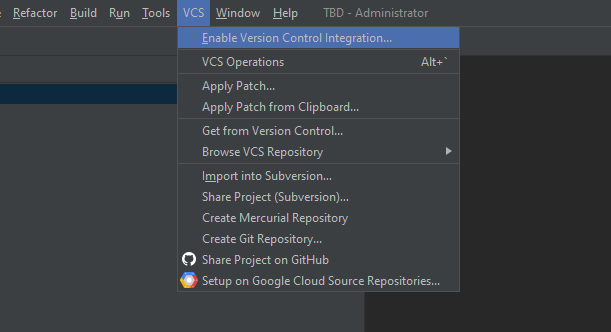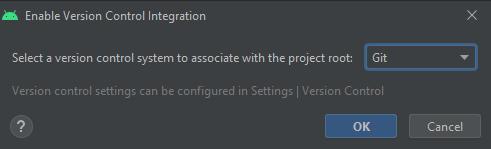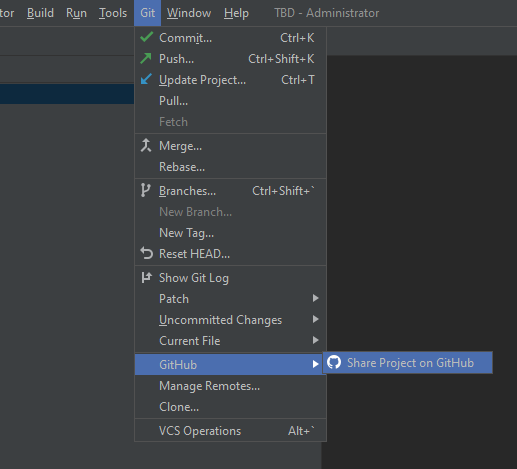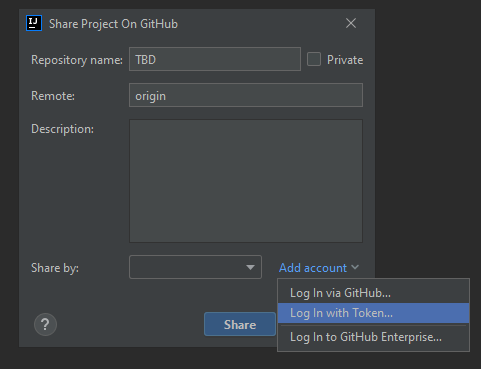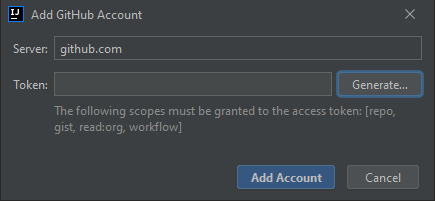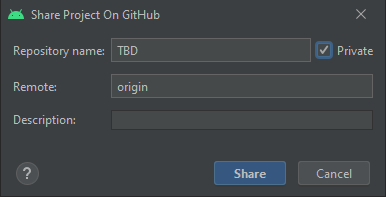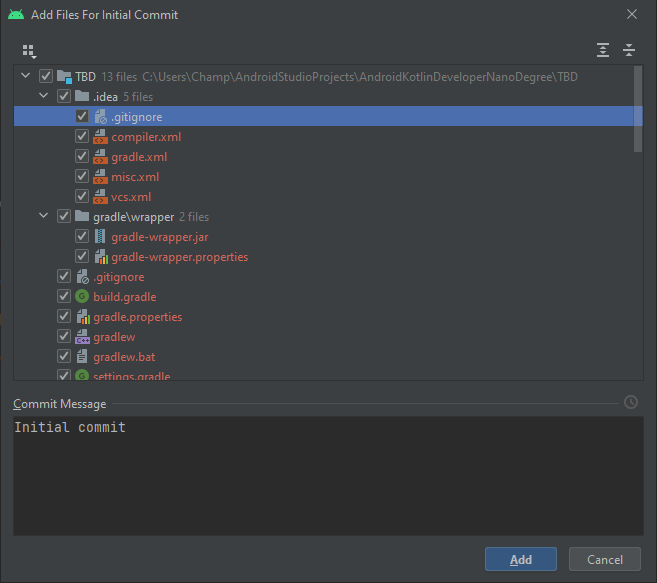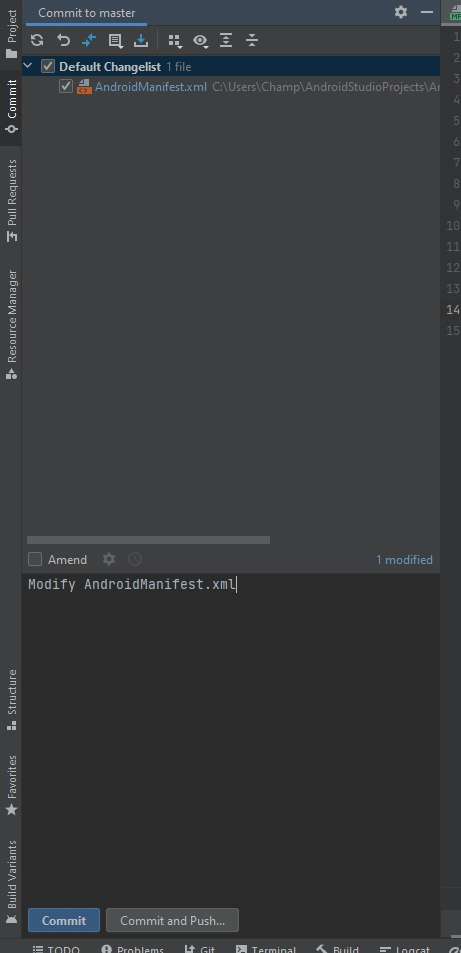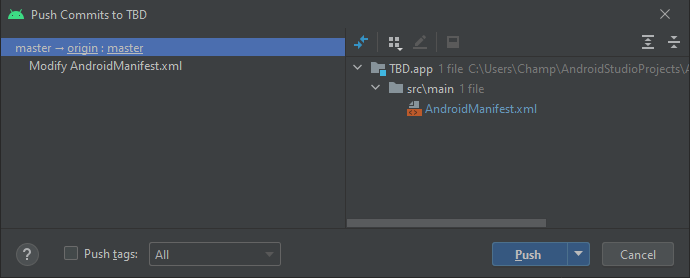如何将 Android Studio 项目上传到 GitHub?
更改您的文件
提交前显示差异
简单且适合初学者的分步指南,用于在 GitHub 存储库中共享您的 Android 项目
使用 Android Studio 将文件上传到 GitHub 的好处是,它会自动帮你判断哪些文件需要提交并推送到 GitHub。例如,生成的文件无需提交并推送到 GitHub。
下面提供了有关如何将 Android Studio 项目上传到 GitHub 的分步说明:
步骤 1 - 注册 GitHub 并安装 Git
- 注册github.com
- 从这里下载并安装 git
第 2 步 - 启用版本控制集成
更新:2022 年 2 月 8 日:我了解到该.idea文件夹无需提交到存储库,因为这些文件特定于 IDE 配置,而每个开发人员的配置可能有所不同。在这种情况下,您可以更新.gitignore文件以将其排除。
- 更新
.gitignore以忽略整个.idea文件夹(可选步骤)
在您的根项目文件夹中,您应该看到文件夹.gitignore中某些文件和文件夹的以下默认忽略.idea。
替换这些
/.idea/caches
/.idea/libraries
/.idea/modules.xml
/.idea/workspace.xml
/.idea/navEditor.xml
/.idea/assetWizardSettings.xml
和
/.idea
而是忽略整个.idea文件夹。
步骤 3 - 在 GitHub 上分享项目
就这样!你的项目现在已上传到你的 GitHub 仓库。在对文件进行一些本地更改后,你需要提交并将这些更改推送到 GitHub 仓库。以下步骤将指导你如何操作。
更改您的文件
步骤 1 - 提交文件
- 点击右上角的“提交”。您也可以进入菜单“ Git→提交”
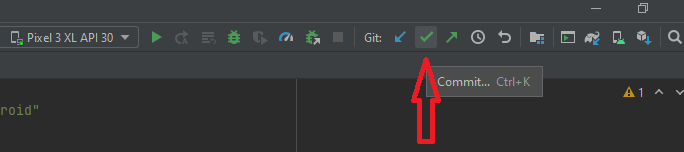
第 2 步 - 推送文件
提交文件之前,我常做的另一件事是检查我的更改。以下步骤将向您展示如何在提交屏幕中检查文件并进行任何更改。
提交前显示差异
步骤 1 - 显示差异
- 选择一个文件,右键单击并单击“显示差异”
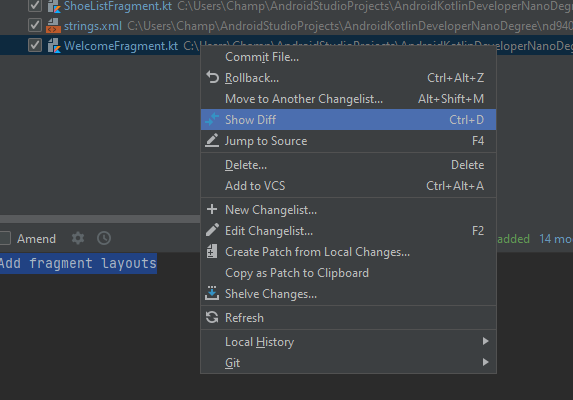
第 2 步 - 选择“分步查看器”
- 默认情况下,它是“统一查看器”,我不喜欢。
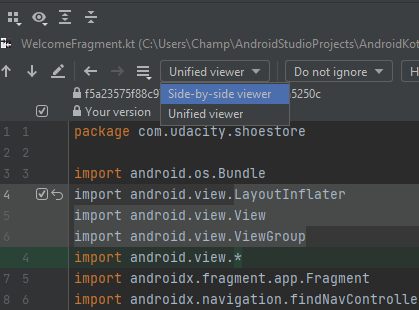
步骤 3 - 审核并做出更改
- 现在您可以查看更改。您也可以在此窗口中对文件进行更改。
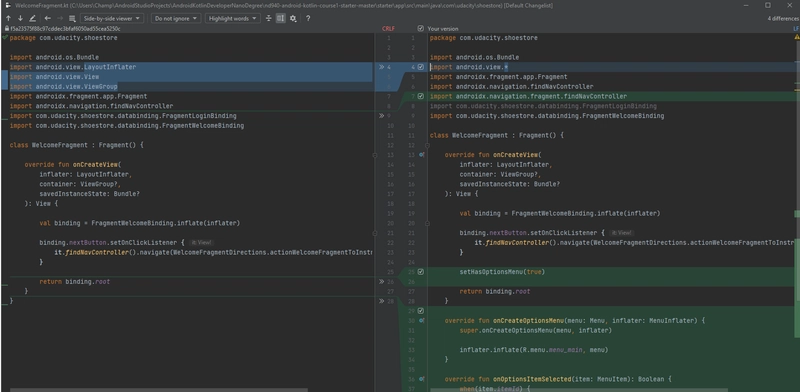
希望这些内容对您有所帮助!我是 GitHub 新手,以下是我提交并推送 Android 项目到 GitHub 仓库的步骤。
最初发布于https://vtsen.hashnode.dev。
鏂囩珷鏉ユ簮锛�https://dev.to/vtsen/how-to-upload-android-studio-project-to-github-4d2 后端开发教程 - Java、Spring Boot 实战 - msg200.com
后端开发教程 - Java、Spring Boot 实战 - msg200.com